- 软件大小:16.3MB
- 软件语言:简体中文
- 软件类型:国产软件
- 软件类别:备份还原
- 更新时间:2016-05-18
- 软件授权:试用版
- 官方网站:http://www.bingdianhuanyuan.cn/
- 运行环境:XP/Win7/Win8/Win10
- 标签:冰点还原 冰点还原精灵 系统还原软件
15.3MB/简体中文/7.5
Deep Freeze Enterprise企业版8.37.020.4627中文破解版
15.3MB/简体中文/7.5
DeepFreeze Server Enterprise中文版 v8.53.220最新版
15.3MB/简体中文/5
29.59MB/简体中文/5.7
冰点还原精灵中文破解版下载 v8.30.221.6598绿色版
2.89MB/简体中文/7.5
冰点还原标准版是冰点还原精灵系列软件之一,这款系统还原软件能够为少于5台工作站的电脑使用环境提供坚不可摧的磁盘防护。
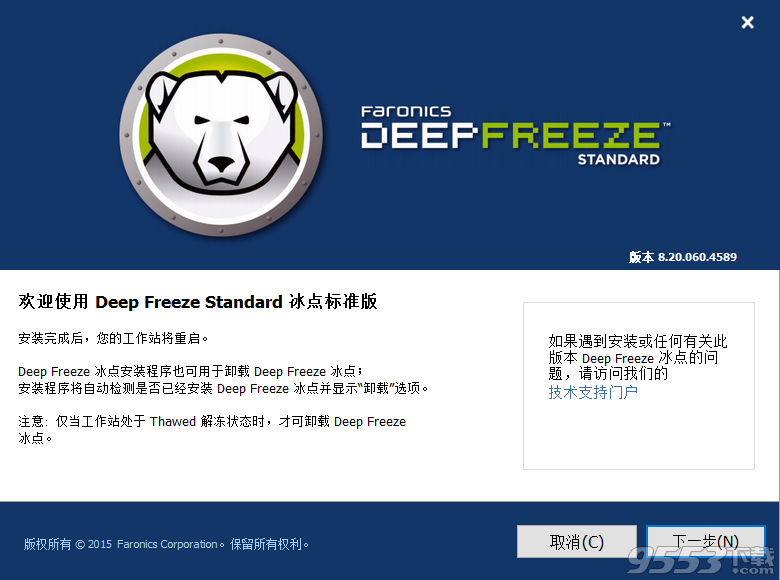
冰点还原精灵是一款强大的系统备份、还原、修复软件,可以瞬间将系统还原到初始状态,保护系统不被更改,很好的抵御病毒的入侵或人为的破坏。
软件特色:
安全防护
完全抵御外界病毒干扰,有效保护系统完整性;
快速重启恢复
一键重启功能,轻松恢复电脑原始状态;
集中化管理
对多台电脑实行集中化管理,让IT工作易如反掌;
安全保护有效数据
有效保护系统重要数据不受损坏,保证电脑安全;
冰点还原怎么卸载?
上面我们介绍的是冰点还原标准版,那我们就来说说冰点还原标准版怎么卸载。
一、标准版
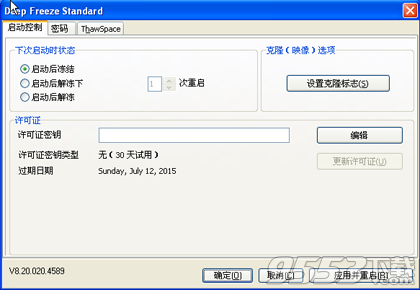
图1:选择“启动后解冻”
1、首先要对软件进行解冻,冰点只有在解冻状态下才能卸载。打开冰点的界面,在“下次启动时状态”栏下选择“启动后解冻”,然后选择“应用并重启”;

图2:是否重启计算器
2、点击“应用并重启”之后,会出现配置已成功保存,是否要立即重启计算机的提示框,点击“确定”电脑就会自动重启,稍等片刻等待重启。
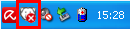
图3:解冻
3、重启之后可以看到的软件图标上多了一个红色的叉叉,表示现在冰点软件已经被解冻了,没有任何作用了。如上图所示
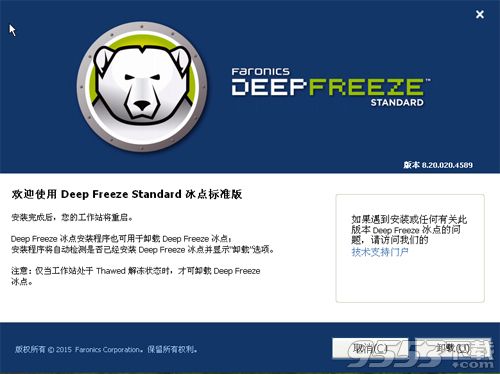
图4:卸载软件
4、此时再点击冰点还原应用图标(就是之前安装软件的图标,安装和卸载都是一个图标,所以不能随便卸载哦!),弹出的对话框中原本的安装界面就会变成卸载的界面
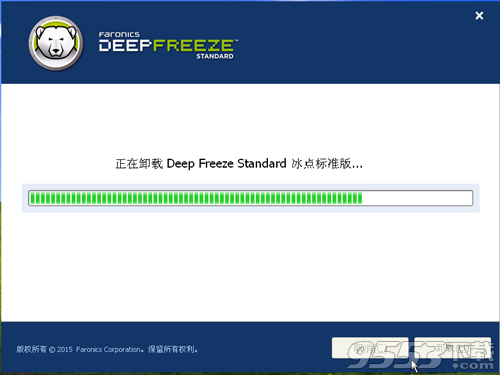
图5:卸载确认
5、点击卸载,会出现正在卸载Deep Freeze Standard的进度条,等待完成后会自动跳转到软件工作站安装的页面,等待安装完成后,软件就被卸载了。
6、再打开电脑就会发现软件已经被全部卸载完全了。以上就是冰点还原精灵标准版的卸载过程。